Im letzten Kapitel haben wir verschiedene Objekte freigestellt.
Solange ein eingefügtes Bildteil eine Auswahl ist, kann man diese Auswahl (eine sogenannte „schwebende Auswahl“) noch gezielt ändern (verschieben, Größe ändern, verzerren, durchsichtiger machen, abdunkeln, Ränder behandeln, …)
Sobald die Auswahl aber aufgehoben wird, ist sie mit dem restlichen Bild fest verbunden!
Möchte man nun wieder einzelne Teile des Bildes bearbeiten, so muss man wieder freistellen, was aber neben der mühevollen Arbeit immer zu einem Qualitätsverlust führt – vor allem wenn man es öfters macht.
Daher kann man in Gimp (wie in vielen graphik-orientierten Programmen) mit Ebenen arbeiten: Jedes Objekt bleibt also einzeln bearbeitbar und kann daher ohne Probleme auch nachträglich geändert werden.
Übung 03
Wir erstellen ein Werbeplakat als Bild mit 3 Ebenen:
- Schrift
- Bildobjekt
- Hintergrund
Wir benötigen dazu die Dateien Hintergrund.xcf (Übung 2) , und die Datei Ginkgo_frei.xcf (eine Übung aus dem Kapitel Freistellen)
Füge die Datei Ginkgo_frei.xcf als Ebene in Hintergrund.xcf ein:
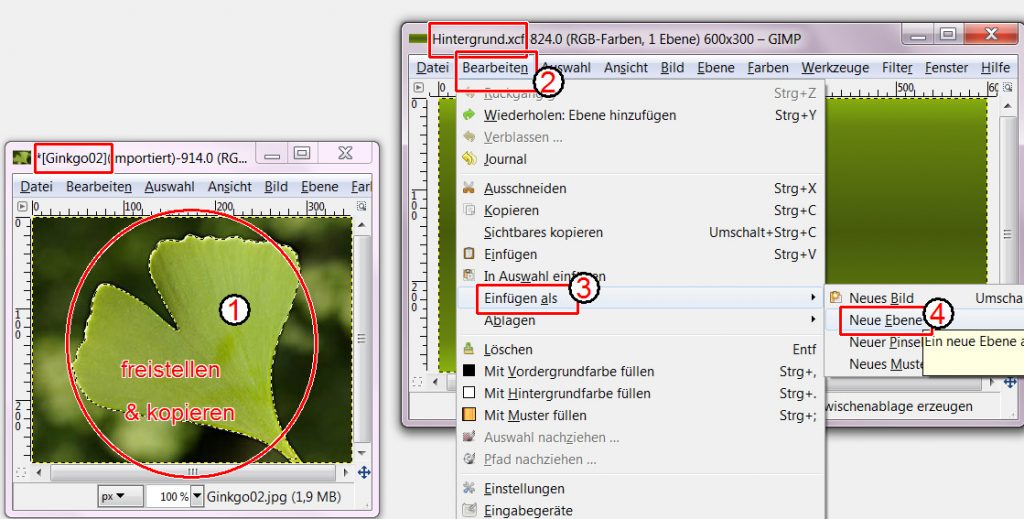
Positioniere das Blatt:

Blende (falls noch nicht erfolgt) den Ebenendialog ein (Strg + L)
Wähle aussagekräftige Ebenennamen!
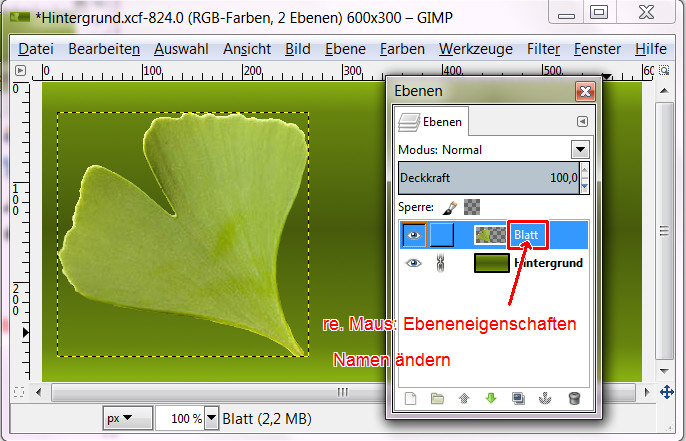
Füge jetzt die Schrift ein (Farbpalette des Blattes verwenden!):
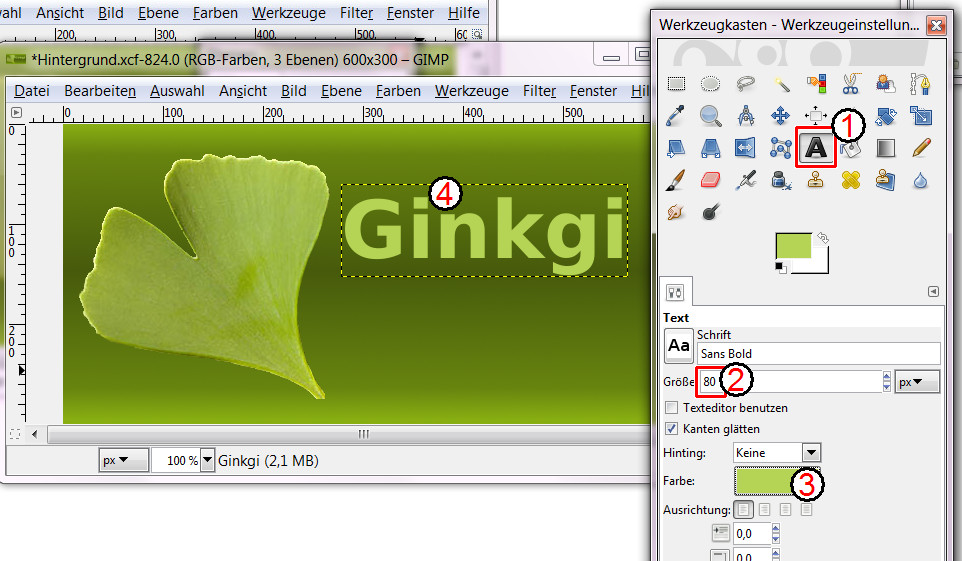
Vervollständige das Bild wie folgt (ohne Schrift „Lösung“) und speichere es unter Name_WerbungGinkgi.xcf ab.
